ここから本文です。
TVシェア [ iPhone / iPod touch / iPad アプリ ]
■ TVシェアとは

お持ちのiPhone/iPod touch/iPad(iOS端末)に「TVシェア」をインストールし、ビエラが接続されているホームネットワークにWi-Fi接続することでお楽しみいただけます。
●ダウンロード
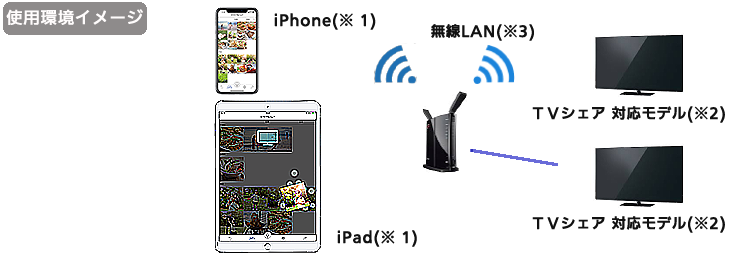
■ 主な機能
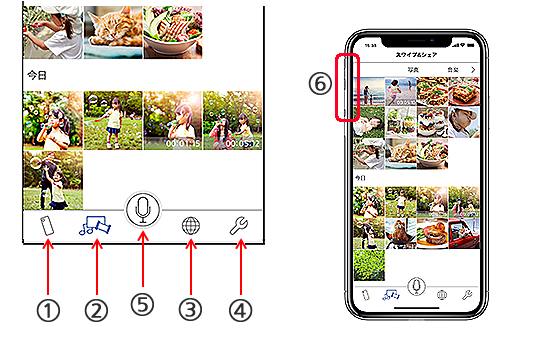 |
※ビエラが音声操作に対応していない場合は反応しません。 |
①リモコン
ボタンを追加することもできます。
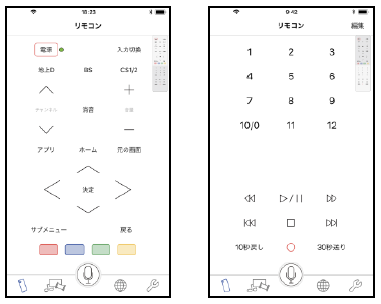
②スワイプ&シェア
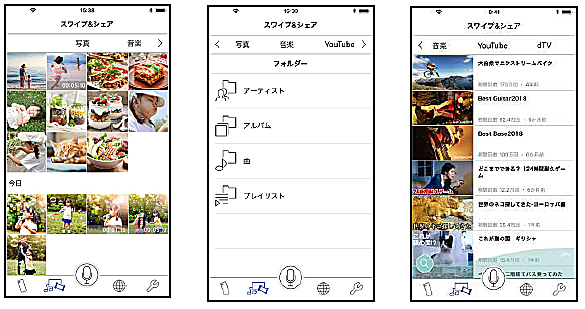
③WEBブラウザ
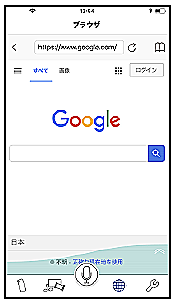
④設定
⑤音声操作
⑥音量調整
■ 設定
TVシェア を使用するために、事前に以下の設定が必要です。
- 画面のイメージや名称は、ご使用の機器により異なります。
- ビエラを無線LANルーターにLANケーブル、または、無線LANで接続し、ビエラのネットワーク設定を実施してください。
ネットワークの接続・設定について、詳しくはビエラの取扱説明書、または、無線LANのネットワーク接続方法は? をご覧ください。
- iOS端末のWi-Fi設定を実施し、無声LANルーターに接続してください。
- Wi-Fiを「オン」にする
- ご使用のビエラがつながっている無線LANルーター(SSDI)を選択する
- 無線LANルーターのパスワード入力画面が表示される場合は、パスワードを入力する
- Wi-Fiアンテナアイコンが表示されれば接続完了
無線LANルーターのSSID、パスワードは、無線LANルーターの取扱説明書をご確認ください。
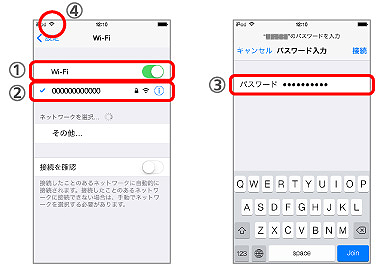
- ビエラとiOS端末とがホームネットワークに接続されていることを確認してください。
※ 無線LANルーターのLAN側アドレスと同じであることを確認する。 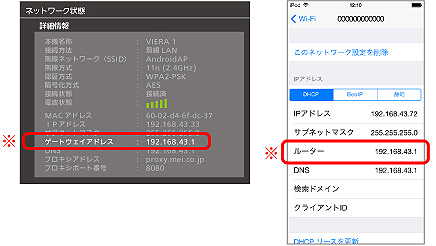
- ビエラの「TVリモート機能」が「オン」になっていることを確認してください。
リモコン「メニュー」ボタン > ネットワーク設定 > TVリモート設定 > TVリモート機能
設定について、詳しくはビエラの取扱説明書をご確認ください。
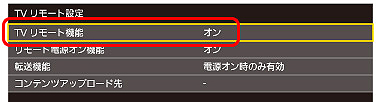
●くらしスタイルシリーズの場合
「スマホアプリ/ディモーラ機能」が「オン」になっていることを確認してください。
リモコン「メニュー」ボタン>設定>ネットワーク設定。
スマホアプリ/ディモーラの設定>スマホアプリ/ディモーラ機能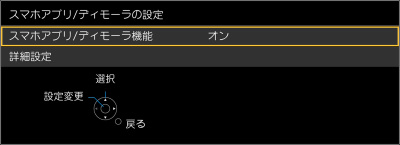
■ 使い方
- 画面のイメージや名前は、ご使用の機器により異なります。
●起動
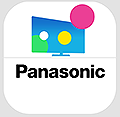
TVシェアのアイコンをタップすると、アプリが起動します。 ●機器選択
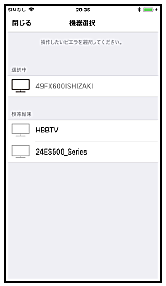
機器選択画面に表示されたビエラの中から、
操作したいビエラを選択します。機器選択後スマホにPINコード入力画面が表示される場合があります。
その場合は案内に従って設定ください。■ 操作方法
●はじめに
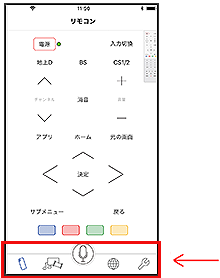
アイコンをタップすると機能の切替ができます。
●リモコン
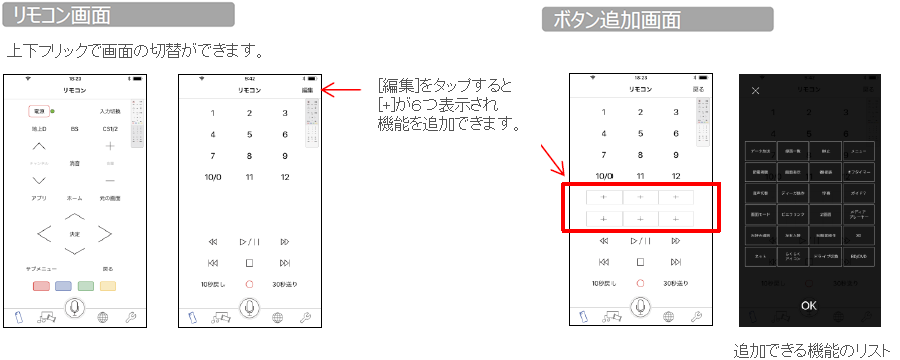 ※ビエラのリモコンにボタンが無い場合は操作ができません。
※ビエラのリモコンにボタンが無い場合は操作ができません。●スワイプ&シェア

写真や音楽、ネット動画などを選んでビエラで再生できます。
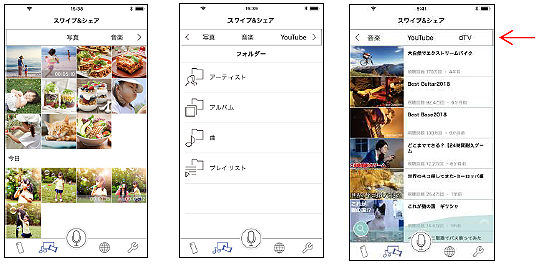 横フリックで切替ができます。
横フリックで切替ができます。
コンテンツを長押しするとiOS端末の画面が切替ります。
長押しのままiOS端末画面上のテレビアイコンに向かってスワイプすると、ビエラに映すことができます。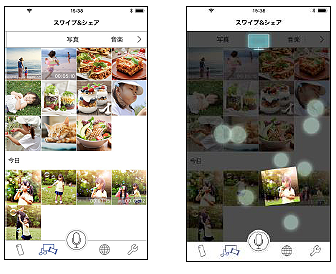
動画コンテンツをスワイプした後自動でビエラの画面が切替ります。
iOS端末の画面のタップでコンテンツの操作ができます。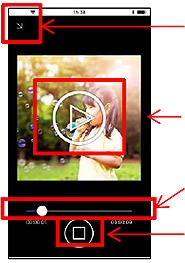
コンテンツに一覧に戻ります。 画面中央部をタップし、
再生・一時停止ができます。シークバー。動画の早送り、早戻しができます。 動画の停止ができます。 
コンテンツを選んでタップするとビエラで再生できます。
リモコンまた はiOS端末でビエラで電源をオフした状態でコンテンツを選ぶと自動で電源がオンになりビエラを再生できます。※
※ビエラのリモコン「メニュー」ボタン>
「ネットワーク設定」>
「TVリモート設定」>
「リモート電源オン機能」を
「オン」にする必要があります。タップ操作で、ビエラで再生しているコンテンツの操作ができます。
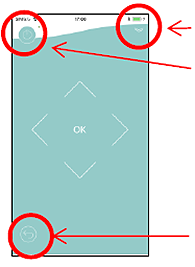
ネット動画コンテンツ一覧画面に戻ります。 ビエラの電源オフができます。 リモコンの戻るボタンと同じ操作ができます。 ●Webブラウザ

iOS端末で表示中のWEBページをビエラに表示できます。
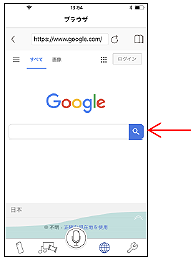
キーワード入力時は、
キーボード画面が自動で
表示されます。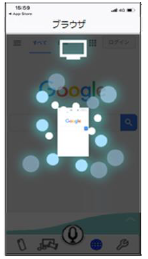
タップ操作で、ビエラに表示しているWEBページの操作ができます。
 WEBページに戻ります。ビエラの電源オフができます。
WEBページに戻ります。ビエラの電源オフができます。●設定
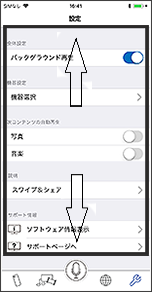 上下フリックで画面切替
上下フリックで画面切替全体設定 バックグラウンド再生 バックグラウンドに遷移しても音楽などの再生を継続することができます。(iOS端末内コンテンツをiOS端末で再生時のみ) 機器設定 機器選択 接続するビエラを選択できます。 次コンテンツの再生 写真 静止画コンテンツ表示時に10秒後操作なく次のコンテンツに移動することができます。
動画コンテンツ再生終了後に次のコンテンツを再生開始することができます。音楽 音楽再生時に操作なく次の音楽コンテンツを再生することができます。 説明 スワイプ&シェア スマートフォンで紹介動画を視聴できます。 サポート
情報ソフトウェア情報表示 アプリケーション名、アプリケーションVersion、使用許諾契約(EULA)を表示します。 サポートページへ スマートフォンのブラウザでサポートページを閲覧できます。 ●音声操作
アイコンをタップしてiOS端末から音声でビエラの操作ができます。
※ビエラの操作ができるのは2018年以前の機器です。
2019年発売のビエラの操作はできません。※ビエラが音声操作に対応していない場合は反応しません。
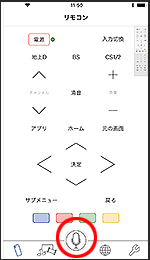
●音量調整
iOS端末の音量ボタンで、ビエラの音量調整ができます。
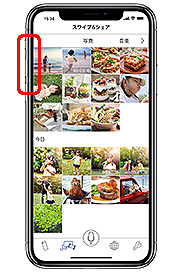
■ よくあるご質問
Q01. TVシェア とは、どのようなアプリですか?A01. パナソニック製テレビ(ビエラ)の操作・設定やコンテンツの共有などを簡単におこなうことができる、テレビ用アプリです。Q02. ビエラ以外のテレビでも使用できますか?A02. ビエラ以外の機器には対応しておりません。Q03. Android端末には、対応していますか?A03. 対応しています。 TVシェア Android版サポートーページへQ04. ビエラのネットワーク接続の設定方法がわかりません。A04. ビエラの取扱説明書、または 無線LANのネットワーク接続方法は?をご覧ください。。Q05. TVシェア を起動しても、ビエラが見つかりません。A05. ビエラの設定で [TVリモート機能] がオンになっていることをご確認ください。(ビエラのリモコン「メニュー」ボタン>ネットワーク設定>TVリモート設定>TVリモート機能) 設定メニューは、ご使用のビエラによって異なる場合があります。詳しくはビエラの取扱説明書をご確認ください。
ネットワークの構成や無線LANルーターの設定をご確認ください。無線LANルーターによっては、IPマルチキャストパケットが中継されないためにiPhone / iPod touch / iPadがビエラを見つけられない場合があります。詳しくは無線LANルーターの取扱説明書をご確認ください。
Q07. 表示されない画面があります。A07. お持ちのビエラが対応していない機能は画面が表示されません。Q08. スワイプ&シェア でコンテンツを表示・再生できません。A08. ご使用のビエラによって、再生できるコンテンツの種類が異なる場合があります。詳しくはビエラの取扱説明書をご確認ください。
ビエラで表示中の画面によっては、コンテンツを表示できない場合があります。通常、放送視聴の状態でご利用ください。
この機能は、iOS 11以降のiPhone / iPod touch / iPad でご利用いただけます。
Q09. iPhone / iPod touch / iPad に入っているコンテンツが、スワイプ&シェア で表示されません。A09. iPhone / iPod touch / iPad で撮影した写真・動画や、iTunesで入手した音楽が表示され、操作することができます。
(一部のビエラでは、音楽ファイルに対応しておりません。)写真・動画・音楽データをクラウドサービスに保存している場合は、スワイプ&シェアで表示されません。
スマートフォンのストレージにデータを移動してご利用ください。Q10. スワイプ & シェア のとき、「The user has denied the application access to their media」と言うメッセージが現れ、動画・画像が表示されません。A10. スワイプ&シェアのコンテンツ表示時とマイク使用時にアクセス確認画面がiOS端末に表示されます。
「OK(許可)」でご利用いただけます。「許可しない」を選択した場合スワイプ&シェア画面に「許可してください」の通知が表示されます。
画面タップで設定画面に変わり、「許可」でご利用いただけます。Q11. ビエラの電源をオンできません。A11. ビエラの設定で [リモート電源オン機能] がオンになっていることをご確認ください。
(ビエラのリモコン「メニュー」ボタン>ネットワーク設定>TVリモート設定>TVリモート電源オン機能”)
設定メニューは、ご使用のビエラによって異なる場合があります。また、一部のビエラではこの機能に対応しておりません。詳しくはビエラの取扱説明書をご確認ください。Q12. ビエラとiPhone / iPod Touch / iPad がネットワークでつながっており、電源がオンの状態であるにも関わらず、操作出来ません。A12. 機器選択画面でビエラを選択し、操作できることを確認してください。Q13. ビエラに音声操作機能があるのに、TVシェアで音声操作ができません。A13. 2019年発売のビエラは、音声操作機能に対応した機器でもTVシェアでの音声操作はできません。
なお、2018年以前の音声操作機能に対応したビエラはTVシェアで操作できます。Q14. ここにない内容を問い合わせたいのですが?A14. ■ お問い合わせ
■ 利用規約・免責
